تبدیل عکس به ورد بدون بهم ریختگی (۳ روش)

سلام دوستای همیگشی لرن پارسی ، تو این مطلب میخام دوتا روش برای تبدیل عکس به word بدون بهم ریختگی هم بصورت آنلاین و هم آفلاین بهتون یاد بدم. حتما برای خیلی از ما پیش اومده که عکسی به ما رسیده که شامل متن بوده، و حالا باید از متن داخل عکس استفاده کنیم و اون رو تایپ کنیم. این طور مواقع میتونی یک ترفند ساده و عالی رو برای تبدیل عکس به ورد امتحان کنید.
تبدیل عکس به Word
با این دوتا روشی که میخام بهتون بگم میتونی از این دغدغه تا حدود زیادی پرش کنی. مشکلی تو تبدیل عکس ها با دست خط فارسی به متن وجود نداره و همه این روشها از نوشته های فارسی هم پشتیبانی می کنند.
۱. بدون نیاز به نرم افزار یا سایت
برای اینکه از عکس اسکرین شات یا هر عکسی، متن را کپی کنید، با ابزار Snipping Tool که با کلیدهای میانبر windows+Shift+P قابل دسترسی است، اینکار بسیار ساده است. کافیه بعد از اسکرین شات گرفتن از عکسی که دارید، ابزار Snipping Tool رو باز کنید و گزینه هایی که با کادر قرمز رنگ مشخص شدند رو بزنید تا متن کپی بشه!

۲. تبدیل عکس به ورد رایگان انلاین
با مبدل iLovePDF به صورت رایگان JPG را به Word تبدیل کنید.
- به ابزار ? JPG to PDF ? بروید . (همین لینک)
- JPG را که می خواهید تبدیل کنید آپلود کنید، تنظیمات قالب بندی را انتخاب کنید و روی تبدیل به PDF کلیک کنید .
- پی دی اف را دانلود کنید.
- پی دی افی را که به تازگی دانلود کرده اید در ? PDF to Word ? آپلود کنید . (همین لینک)
- OCR را از تنظیمات برای دقیق ترین تبدیل انتخاب کنید .
- روی Convert to Word کلیک کنید.
۳. با استفاده از خود برنامه word
جالبه بدونید، که با استفاده از این ترفند میتونید تبدیل عکس به متن رو دقیقا داخل برنامه ورد انجام بدید.
شما نمی توانید یک فایل تصویری را در Word باز کنید، اما می توانید آن را در یک سند Word کپی کنید. فرض کنید از یک صفحه وب در سایتی اسکرین شات گرفته اید و آن را در سیستم محلی خود ذخیره کرده اید. برای کپی کردن آن تصویر در یک سند Word، باید موارد زیر را انجام دهید:
- از File Explorer برای مکان یابی تصویر استفاده کنید.
- تصویر را انتخاب کنید و Ctrl + C را فشار دهید تا تصویر در کلیپ بورد کپی شود. اگر تصویر به صورت آنلاین در دسترس است، در ایمیل یا فایل ارائه پاورپوینت، روی آن کلیک راست کرده و Copy Image را انتخاب کنید.
- یک سند Word خالی را باز کنید و Ctrl + V را فشار دهید تا تصویر در سند کپی شود ( شکل A ).
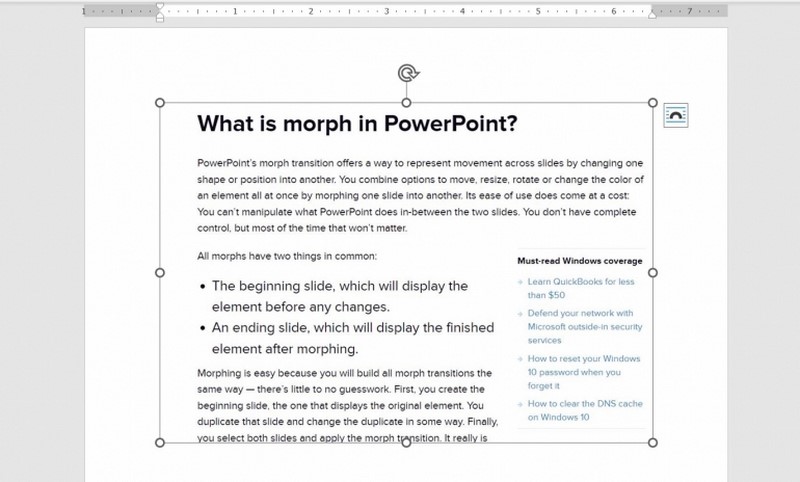
با حاشیه دور عکس می توانید بفهمید که این یک تصویر است، نه متن.
هیچ ویژگی یا گزینه تبدیلی در Word وجود ندارد، اما مشکلی نیست. با ذخیره فایل .docx به عنوان فایل pdf و سپس باز کردن فایل pdf در Word، ورد تصویر را به متن تبدیل می کند. برای شروع، فایل Word را با تصویر کپی شده با کلیک بر روی زبانه File، انتخاب Save As ذخیره کنید و سپس موارد زیر را انجام دهید:
- یک نام برای فایل، وارد کنید.
- PDF (*.pdf) را از منوی کشویی فرمت انتخاب کنید.
- روی Save کلیک کنید.
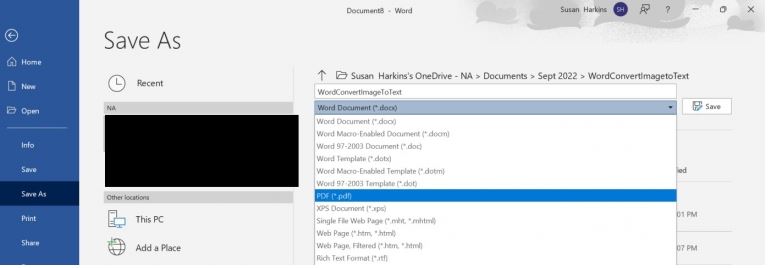
به طور پیش فرض، برنامه PDF خوان شما باید فایل pdf. جدید را باز کند. محتوا همچنان یک تصویر است. همانطور که در شکل اول نشان داده شده است، با کلیک بر روی منوی File و انتخاب Save As، فایل pdf. را ذخیره کنید . میتوانید نام را تغییر دهید یا نه، اما به مکان pdf. ذخیرهشده توجه کنید.
به Word برمیگردیم و روی تب File کلیک کنید و Open را انتخاب کنید. فایل pdf. را پیدا کنید و روی Open کلیک کنید. هنگامی که Word از شما می خواهد که فایل را به متن تبدیل کنید، روی OK کلیک کنید.
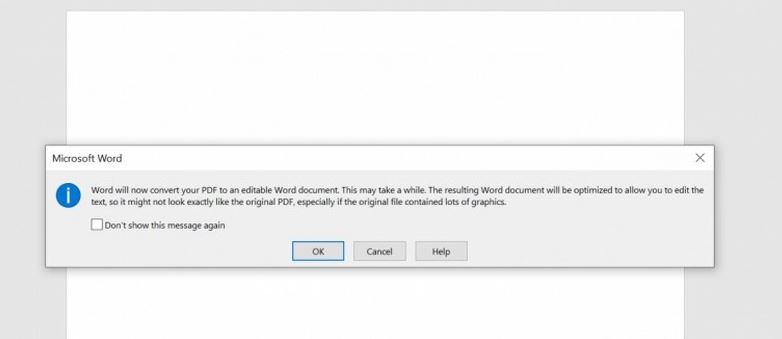
اکنون می توانید متن را ویرایش کنید.
همانطور که در شکل پایین می بینید ، تصویر تبدیل شده اکنون متن قابل ویرایش است. همانطور که قبلا ذکر کردم، نتایج همیشه عالی نخواهد بود. ممکن است قالب بندی را از دست بدهید و فایل ممکن است به خوبی تبدیل نشود . نتایج در زبان فارسی هم جالب نمی باشند.
اگر با نسخه قدیمیتر Word کار میکنید و میتوانید قالب تصویر را کنترل کنید، تصویر را بهعنوان فایل png. ذخیره کنید. با انجام این کار بسیاری از مشکلات تبدیل در نسخه های قدیمی Word حذف می شود.
مایکروسافت ورد به شما امکان می دهد تصاویر را به متن قابل ویرایش تبدیل کنید. می توانید از روشی که در قسمت قبل توضیح داده شد استفاده کنید تا به راحتی تصاویر را در مدت زمان کوتاهی به اسناد قابل ویرایش تبدیل کنید. میتوانید بدون نیاز به دانلود برنامههای کاربردی دیگر در رایانه یا پرداخت هزینه تبدیل، تصاویر را به متن قابل ویرایش تبدیل کنید.
با این حال، اگر به محدودیتهای زیر توجه داشته باشید، مفید خواهد بود. اول، شما نمی توانید چندین تصویر را با استفاده از Microsoft Word به یک فایل Word تبدیل کنید. دوم، دقت خروجی تضمین نشده است. Word دارای تشخیص نوری کاراکتر (OCR) نیست. اگر یک تصویر کج شود، متن شناسایی شده به هم ریخته به نظر می رسد .
بنابراین، مطمئن ترین راه برای تبدیل تصاویر به متن استفاده از ابزار OCR است . و دنبال کردن مقاله بعدی ما با عنوان بهترین برنامه های OCR برای اندروید (تبدیل عکس به متن) می باشد.











دیدگاه ها